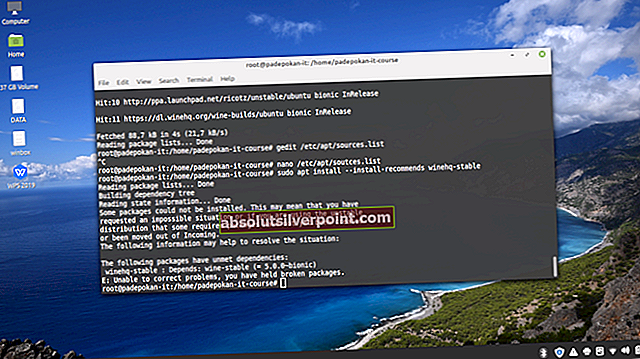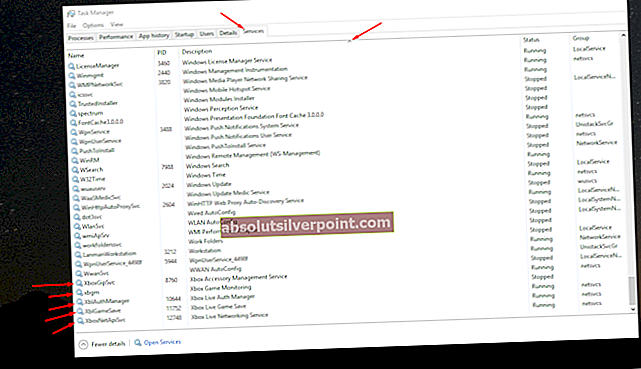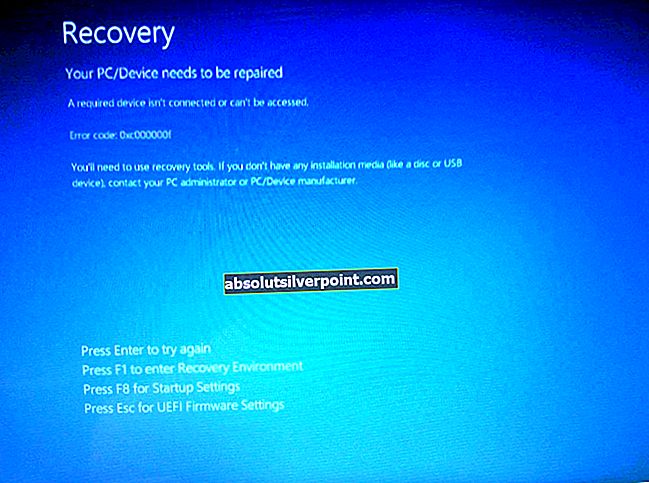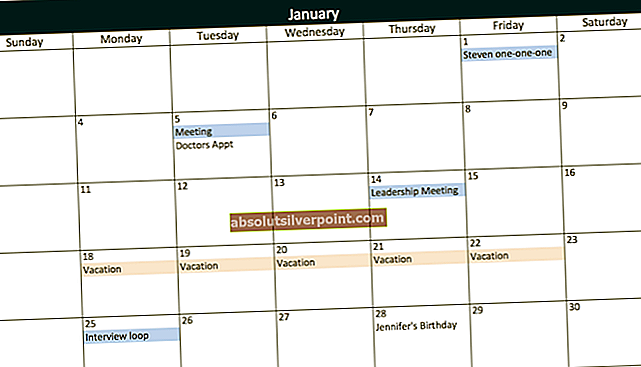Παρόλο που οι επόμενες γενικές κονσόλες αναλαμβάνουν αργά, εξακολουθούν να υπάρχουν πολλοί χρήστες PS3 σε όλο τον κόσμο που αγωνίζονται με τον κωδικό σφάλματος 80710723. Αυτός ο κωδικός σφάλματος αντιπροσωπεύει συνήθως μια ελαττωματική σύνδεση μεταξύ των διακομιστών σας και του PlayStation και η Sony ανέφερε ότι το σφάλμα εμφανίζεται μερικές φορές λόγω υπερφόρτωσης διακομιστή.
Ωστόσο, το σφάλμα μπορεί επίσης να προκληθεί από ορισμένες ρυθμίσεις στον υπολογιστή σας και γι 'αυτό είναι σημαντικό να ακολουθήσετε τις παρακάτω λύσεις για να επιλύσετε το πρόβλημα με επιτυχία.
Λύση 1: Μετάβαση σε σύνδεση Ethernet
Δεν είναι μυστικό ότι μια ασύρματη σύνδεση δεδομένων κινητής τηλεφωνίας είναι πολύ γρήγορη όταν πρόκειται για παιχνίδια και πράγματα που απαιτούν συνεχείς συνδέσεις στο Διαδίκτυο, καθώς οι ασύρματες μέθοδοι παρεμποδίζονται εύκολα. Δοκιμάστε να μεταβείτε σε καλώδιο Ethernet εάν έχετε ένα στο σπίτι αντί να χρησιμοποιήσετε Wi-Fi.
Αυτό βοήθησε πολλούς χρήστες και δεν είδαν ποτέ ξανά τον κωδικό σφάλματος 80710723.
Λύση 2: Απενεργοποιήστε τις ρυθμίσεις WMM στο δρομολογητή σας
Πρόκειται για μια αυτοματοποιημένη υπηρεσία που δίνει προτεραιότητα στα πολυμέσα που εκτελούνται μέσω του ασύρματου δικτύου σας. Αυτό σημαίνει ότι το εύρος ζώνης σας δίνει προτεραιότητα σε συσκευές που χρησιμοποιούν αυτό το μέσο, που μερικές φορές ακούγεται σαν υπέροχα πράγματα, αλλά φαίνεται ότι πολλοί χρήστες που απενεργοποίησαν αυτές τις ρυθμίσεις σταμάτησαν να λαμβάνουν αμέσως τον κωδικό σφάλματος 80710723.
Ακολουθήστε τα παρακάτω βήματα για να καταργήσετε αυτήν τη ρύθμιση από το δρομολογητή σας. Σημειώστε ότι ορισμένα από τα παρακάτω βήματα εμφανίζονται διαφορετικά από άλλους δρομολογητές, αλλά όλες οι ρυθμίσεις είναι παρόμοιες στο όνομα και τον σκοπό σε όλους τους δρομολογητές.
- Ανοίξτε ένα πρόγραμμα περιήγησης στο Web, πληκτρολογήστε τον προεπιλεγμένο αριθμό πύλης (διεύθυνση IP) στη γραμμή διευθύνσεων και πατήστε Enter.
- Εισαγάγετε το όνομα χρήστη και τον κωδικό πρόσβασής σας για πρόσβαση στη διεπαφή του δρομολογητή σας. Το προεπιλεγμένο όνομα χρήστη και ο κωδικός πρόσβασης πρέπει να αναφέρονται στην τεκμηρίωση του δρομολογητή σας, σε αυτοκόλλητο στο πλάι του δρομολογητή σας ή στον ιστότοπο του Port Forward. Εάν το όνομα χρήστη και ο κωδικός πρόσβασης έχουν αλλάξει από τις προεπιλογές και δεν τα θυμάστε, θα πρέπει να επαναφέρετε το δρομολογητή σας.

- Ανοίξτε την καρτέλα Wireless για να επεξεργαστείτε τις ρυθμίσεις ασύρματου δικτύου. Μόλις φτάσετε εκεί, μεταβείτε στην καρτέλα "WMM".

- Εναλλαγή της υποστήριξης WMM σε απενεργοποίηση ή απενεργοποίηση. Η ρύθμιση WMM θα είναι είτε στη δική της κατηγορία είτε σε μια διάκριση κάτω από το μενού ασύρματων ρυθμίσεων, ανάλογα με το μοντέλο του δρομολογητή σας. Απλώς πατήστε το αναπτυσσόμενο πλαίσιο (ή το κουμπί, ανάλογα με το δρομολογητή σας) και επιλέξτε την επιθυμητή ρύθμιση. Πιθανότατα θα υπάρχουν κάποιες άλλες σύνθετες επιλογές σε εσάς σε αυτό το μενού, αλλά πιθανότατα θα θέλετε να μείνετε μακριά από αυτές, εκτός αν ξέρετε τι κάνετε.

- Κάντε κλικ στο Εφαρμογή. Στη συνέχεια, κάντε επανεκκίνηση του δρομολογητή σας κάτω από τις γενικές ρυθμίσεις και ελέγξτε για να δείτε εάν ο κωδικός σφάλματος εξακολουθεί να εμφανίζεται όταν προσπαθείτε να χρησιμοποιήσετε το PS3.
Λύση 3: Διαγράψτε τα δεδομένα περιήγησης από το πρόγραμμα περιήγησης Διαδικτύου του PlayStation 3
Είναι γνωστό ότι το PS3 διαθέτει ένα ενσωματωμένο πρόγραμμα περιήγησης στο Διαδίκτυο που είναι σχεδόν πλήρως λειτουργικό και το οποίο μπορεί να είναι εξαιρετικά χρήσιμο εάν πρέπει να αναζητήσετε κάτι στο διαδίκτυο. Ωστόσο, εάν χρησιμοποιείτε το πρόγραμμα περιήγησης υπερβολικά, ίσως χρειαστεί να διαγράψετε τα δεδομένα περιήγησης εάν θέλετε να τερματίσετε τον κωδικό σφάλματος 80710723.
- Ενεργοποιήστε το PS3 και ανοίξτε το πρόγραμμα περιήγησης Διαδικτύου σε αυτό.
- Πατήστε το κουμπί Τρίγωνο στον ελεγκτή σας και κάντε κλικ στο Εργαλεία.

- Θα πρέπει να μπορείτε να παρατηρήσετε την επιλογή Διαγραφή cookie ακριβώς στην κορυφή. Κάντε κλικ σε αυτό, επιβεβαιώστε την επιλογή σας και επαναλάβετε τη διαδικασία για όλες τις επιλογές. Ο κωδικός σφάλματος πρέπει να εξαφανιστεί εάν τα cookies ήταν η αιτία για αυτόν.
Λύση 4: Προσθέστε το PS3 σας στο DMZ
Η προσθήκη του PS3 στο DMZ μπορεί μερικές φορές σίγουρα να βελτιώσει την απόδοσή σας ανοίγοντας ορισμένες θύρες με τις συνδέσεις σας στο Διαδίκτυο, καθιστώντας λιγότερο πιθανό να αντιμετωπίσετε προβλήματα όπως ζητήματα ακουστικών, ζητήματα συνδέσεων στο Διαδίκτυο κ.λπ. Το DMZ σημαίνει De-Militarized Zone που σημαίνει ο δρομολογητής σας δεν θα επηρεάσει τυχόν κυκλοφορία που προέρχεται από ή προς την κονσόλα σας.
Ευτυχώς, αυτή η μέθοδος έχει αποδειχθεί επίσης πολύ αποτελεσματική όταν ασχολείται με τον κωδικό σφάλματος, καθώς ορισμένοι χρήστες πρότειναν με ενθουσιασμό να προσθέσουν το PS3 σας στο DMZ, εάν θέλετε να αντιμετωπίσετε αυτόν τον κωδικό σφάλματος. Ακολουθήστε προσεκτικά τα παρακάτω βήματα για να το επιτύχετε.
- Ενεργοποιήστε το PS3 και μεταβείτε στις Ρυθμίσεις >> Ρυθμίσεις δικτύου.

- Το πρώτο πράγμα που πρόκειται να κάνουμε είναι να εκχωρήσετε στο PS3 μια στατική διεύθυνση IP που σας βοηθά να βεβαιωθείτε ότι η διεύθυνση IP δεν θα αλλάξει υπερωρίες, κάτι που θα σας κάνει να επαναλάβετε αυτήν τη διαδικασία κάθε φορά που αλλάζει.
- Μεταβείτε στη λίστα ρυθμίσεων και κατάστασης σύνδεσης και σημειώστε τους ακόλουθους δύο αριθμούς: τη διεύθυνση IP και τον προεπιλεγμένο δρομολογητή.
- Μετά από αυτό, μεταβείτε στο υπομενού Ρυθμίσεις σύνδεσης στο Internet και επιλέξτε Προσαρμοσμένο.

- Επιλέξτε τον τύπο σύνδεσης που χρησιμοποιείτε (Εάν το PS3 σας είναι συνδεδεμένο στο δρομολογητή, επιλέξτε "Ενσύρματο" και εάν χρησιμοποιείτε ασύρματη σύνδεση, επιλέξτε αυτό το intead.)

- Εάν επιλέξατε ασύρματο, ρυθμίστε τη σύνδεσή σας κανονικά έως ότου μεταβείτε στο μενού Διεύθυνση IP. Εάν επιλέξατε ενσύρματο, ορίστε την επιλογή «Αυτόματη ανίχνευση» στην επόμενη οθόνη και συνεχίστε στο μενού Διεύθυνση IP.
- Στο μενού Διεύθυνση IP, επιλέξτε «Εγχειρίδιο» και θα μπορείτε να δείτε μια νέα οθόνη με πολλές διαθέσιμες επιλογές.

- Σημειώστε τη διεύθυνση IP που μόλις σημειώσατε στα προηγούμενα βήματα, αλλά βεβαιωθείτε ότι έχετε αλλάξει τους τρεις τελευταίους αριθμούς για κάθε περίπτωση (βασικά τους αριθμούς μετά την τελευταία κουκκίδα). Το καλύτερο στοίχημά σας είναι απλά να αυξήσετε τους τελευταίους αριθμούς κατά 50, ενώ βεβαιωθείτε ότι ο αριθμός είναι μεγαλύτερος από 255.
- Ορίστε την επιλογή Subnet Mask σε 255.255.255.0 και θα είναι καλό να πάτε καθώς αυτή είναι η προεπιλεγμένη ρύθμιση για τις περισσότερες περιπτώσεις.
- Η επιλογή Προεπιλεγμένος δρομολογητής είναι όπου πρέπει να γράψετε το δεύτερο σύνολο αριθμών που έχετε γράψει στα προηγούμενα βήματα. Επίσης, η επιλογή Πρωτεύον DNS πρέπει να περιέχει το ίδιο σύνολο αριθμών, ώστε να μπορείτε να τα αντιγράψετε. Η δευτερεύουσα επιλογή DNS μπορεί να παραμείνει ήπια.
- Αλλάξτε την επιλογή MTU σε Αυτόματη, αφήστε κενή την επιλογή διακομιστή μεσολάβησης και θα πρέπει επίσης να απενεργοποιήσετε την επιλογή UPnP.
Ωστόσο, αυτό δεν έχει τελειώσει, καθώς θα πρέπει να εκτελέσετε ορισμένες λειτουργίες και στον υπολογιστή σας. Το PlayStation 3 δεν θα μπορεί να συνδεθεί αμέσως και θα σας προειδοποιήσει αμέσως, αλλά δεν θα σας αναβάλει καθώς η διαδικασία δεν έχει τελειώσει ακόμα. Βεβαιωθείτε ότι έχετε πρόσβαση σε έναν υπολογιστή συνδεδεμένο στο ίδιο ασύρματο δίκτυο.
- Ανοίξτε ένα πρόγραμμα περιήγησης στο Web, πληκτρολογήστε τον προεπιλεγμένο αριθμό πύλης (διεύθυνση IP) στη γραμμή διευθύνσεων και πατήστε Enter.
- Εισαγάγετε το όνομα χρήστη και τον κωδικό πρόσβασής σας για πρόσβαση στη διεπαφή του δρομολογητή σας. Το προεπιλεγμένο όνομα χρήστη και ο κωδικός πρόσβασης πρέπει να αναφέρονται στην τεκμηρίωση του δρομολογητή σας, σε αυτοκόλλητο στο πλάι του δρομολογητή σας ή στον ιστότοπο του Port Forward. Εάν το όνομα χρήστη και ο κωδικός πρόσβασης έχουν αλλάξει από τις προεπιλογές και δεν τα θυμάστε, θα πρέπει να επαναφέρετε το δρομολογητή σας.

- Εντοπίστε την επιλογή DMZ στην καρτέλα Ρυθμίσεις του δρομολογητή σας. Η επιλογή βρίσκεται πάντα σε διαφορετική τοποθεσία, αλλά πιθανότατα θα εμφανίζεται στην καρτέλα Ασφάλεια ή κάτι παρόμοιο.
- Ορίστε την επιλογή DMZ και εισαγάγετε τη διεύθυνση IP που έχετε εκχωρήσει στο PS3 σας. Εάν όλα πάνε σωστά, το PS3 θα πρέπει τώρα να έχει πρόσβαση στο Διαδίκτυο. Αφού επιβεβαιώσετε αυτές τις αλλαγές, βεβαιωθείτε ότι έχετε απενεργοποιήσει τον δρομολογητή και το PS3 σας και περιμένετε μερικά λεπτά.
- Ενεργοποιήστε τα και μεταβείτε ξανά στις Ρυθμίσεις δικτύου στο PS3 σας. Επιλέξτε τη δοκιμή σύνδεσης στο Internet και όλα πρέπει να πάνε ομαλά. Τώρα ελέγξτε για να δείτε εάν εξακολουθεί να εμφανίζεται ο κωδικός σφάλματος 80710723.

Λύση 5: Ρυθμίσεις δικτύου Tweaking στο PS3 σας
Εάν η παραπάνω λύση δεν λειτούργησε για εσάς, μια παρόμοια λύση μπορεί να σας βοηθήσει εάν θέλετε να διορθώσετε το πρόβλημά σας για καλό και αυτό περιλαμβάνει την αλλαγή του τρόπου με τον οποίο η κονσόλα PlayStation 3 συνδέεται στο Διαδίκτυο. Βεβαιωθείτε ότι ακολουθείτε προσεκτικά τις παρακάτω οδηγίες.
- Ενεργοποιήστε το PS3 και μεταβείτε στις Ρυθμίσεις >> Ρυθμίσεις δικτύου.
- Μετά από αυτό, μεταβείτε στο υπομενού Ρυθμίσεις σύνδεσης στο Internet και επιλέξτε Προσαρμοσμένο.

- Επιλέξτε τον τύπο σύνδεσης που χρησιμοποιείτε (Εάν το PS3 σας είναι συνδεδεμένο στο δρομολογητή, επιλέξτε "Ενσύρματο" και εάν χρησιμοποιείτε ασύρματη σύνδεση, επιλέξτε αυτό το intead.)
- Εάν επιλέξατε ασύρματο, ρυθμίστε τη σύνδεσή σας κανονικά έως ότου μεταβείτε στο μενού Διεύθυνση IP. Εάν επιλέξατε ενσύρματο, επιλέξτε την επιλογή "Αυτόματη ανίχνευση" στην επόμενη οθόνη και συνεχίστε στο μενού Διεύθυνση IP.
- Βεβαιωθείτε ότι έχετε ορίσει τις ρυθμίσεις σας ως εξής:
Ρύθμιση διεύθυνσης IP: Αυτόματο Όνομα κεντρικού υπολογιστή DHCP: Να μην οριστεί Ρυθμίσεις DNS: Εγχειρίδιο Πρωτεύον DNS: 208.67.222.222 Δευτερεύον DNS: 208.67.220.220 MTU: Αυτόματο Διακομιστής μεσολάβησης: Μην χρησιμοποιείτε UPnP: Ενεργοποίηση
- Δοκιμάστε τη σύνδεσή σας και ελέγξτε αν εξακολουθεί να εμφανίζεται ο κωδικός σφάλματος.
Λύση 6: Αναδημιουργία βάσης δεδομένων PS3
Αυτή η επιλογή είναι αρκετά απλή και πραγματικά χρήσιμη με διάφορους άλλους τρόπους. Αυτό μπορεί επίσης να βοηθήσει αν το PS3 σας αρχίσει να αντιμετωπίζει περίεργα προβλήματα μνήμης, όπως απώλεια μνήμης, σφάλματα κ.λπ. Η ανασύσταση της βάσης δεδομένων διαρκεί περίπου πέντε λεπτά και οι χρήστες ισχυρίζονται ότι επιλύθηκε το πρόβλημά τους σε χρόνο μηδέν. Απλώς ακολουθήστε τις παρακάτω οδηγίες.
- Απενεργοποιήστε το PS3 σας, ώστε να δείτε ότι το λαμπερό κόκκινο φως που υποδεικνύει ότι έχει απενεργοποιηθεί με επιτυχία.

- Ενεργοποιήστε το PS3 και Κρατήστε πατημένο το κουμπί λειτουργίας. Κρατήστε πατημένο το κουμπί μέχρι να απενεργοποιηθεί ξανά.
- Τώρα ενεργοποιήστε ξανά το PS3, μόνο αυτή τη φορά, θα είναι λίγο διαφορετικό. Πατήστε και κρατήστε πατημένο το κουμπί λειτουργίας και θα ακούσετε τρία μπιπ. Σε αυτό το σημείο, αφήστε το κουμπί λειτουργίας. Εάν το αφήσετε πολύ αργά, απλώς θα απενεργοποιηθεί ξανά και θα πρέπει να επαναλάβετε τη διαδικασία ξανά.
- Θα σας υποδεχτεί μια οθόνη που θα σας ζητά να συνδέσετε έναν ελεγκτή με ένα καλώδιο USB το οποίο θα πρέπει να κάνετε αμέσως.

- Έχετε πλέον πρόσβαση στο μενού αποκατάστασης PS3. Επιλέξτε την επιλογή 4 λέγοντας «Ανακατασκευή βάσης δεδομένων» και πατήστε το κουμπί X. Για περισσότερες πληροφορίες σχετικά με το τι κάνουν οι άλλες επιλογές, ανατρέξτε στην καρτέλα Συχνές ερωτήσεις.

- Αφού πατήσετε το X, θα δείτε μια νέα οθόνη. Πατήστε Ναι για να συνεχίσετε και η διαδικασία πρέπει να βρίσκεται στο δρόμο. Η διαδικασία δεν θα διαρκέσει πολύ (περίπου δώστε λεπτά) οπότε περιμένετε να ολοκληρωθεί.
- Το PS3 θα επανεκκινήσει αυτόματα, γι 'αυτό μην ανησυχείτε. Αφού εκκινήσει με επιτυχία, ελέγξτε αν το πρόβλημα έχει επιλυθεί.
Λύση 7: Απενεργοποίηση σύνδεσης διακομιστή πολυμέσων
Η απενεργοποίηση αυτής της επιλογής από τις ρυθμίσεις του PlayStation 3 φαίνεται ότι βοήθησε πολλούς χρήστες ενώ αντιμετωπίζουν αυτό το ζήτημα και η διαδικασία είναι απλή:
- Από το μενού του PS3 μεταβείτε στις Ρυθμίσεις >> Ρυθμίσεις δικτύου.
- Εντοπίστε την επιλογή Σύνδεση διακομιστή πολυμέσων και ορίστε την σε Απενεργοποιημένη.
- Ελέγξτε αν εξακολουθεί να εμφανίζεται ο κωδικός σφάλματος
Λύση 8: Εκκαθάριση της προσωρινής μνήμης στην κονσόλα σας
Η εκκαθάριση της προσωρινής μνήμης στο PlayStation 3 είναι χρήσιμη όταν αντιμετωπίζετε καθόλου κωδικούς σφαλμάτων, οπότε ίσως χρειαστεί να εξετάσετε και αυτήν την επιλογή. Δεν χρειάζεται πολύς χρόνος για να το κάνει και θα επιταχύνει σημαντικά την κονσόλα σας.
- Απενεργοποιήστε εντελώς το PlayStation 3 πατώντας και κρατώντας πατημένο το κουμπί λειτουργίας.
- Μόλις η κονσόλα κλείσει εντελώς, αποσυνδέστε το καλώδιο τροφοδοσίας από το πίσω μέρος της κονσόλας.
- Αφήστε την κονσόλα να παραμείνει αποσυνδεδεμένη για τουλάχιστον δύο λεπτά.
- Συνδέστε ξανά το καλώδιο τροφοδοσίας στο PlayStation 3 και ενεργοποιήστε το όπως συνήθως.
Λύση 9: Αλλάξτε τις ρυθμίσεις DNS στις ρυθμίσεις της Google
Υπάρχουν πολλές δωρεάν διευθύνσεις DNS που μπορείτε να χρησιμοποιήσετε χωρίς περιορισμούς και υπάρχουν αρκετές διαφορετικές καταστάσεις όπου η αλλαγή της διεύθυνσης DNS από αυτόματη σε δωρεάν DNS της Google μπορεί στην πραγματικότητα να λύσει το πρόβλημα αμέσως και να σας εξοικονομήσει χρόνο και, πιθανώς, χρήματα.
Ακολουθήστε τις παρακάτω οδηγίες για να αλλάξετε την προεπιλεγμένη διεύθυνση DNS στο PlayStation 3:
- Ενεργοποιήστε το PS3 και μεταβείτε στις Ρυθμίσεις >> Ρυθμίσεις δικτύου.
- Μετά από αυτό, μεταβείτε στο υπομενού Ρυθμίσεις σύνδεσης στο Internet και επιλέξτε Προσαρμοσμένο.

- Ακολουθήστε τις ίδιες οδηγίες όπως στη Λύση 5 και ορίστε τις ίδιες επιλογές εκτός από το πρωτεύον και το δευτερεύον τμήμα DNS. Οι ρυθμίσεις σας πρέπει τώρα να έχουν την εξής μορφή:
Ρύθμιση διεύθυνσης IP: Αυτόματο Όνομα κεντρικού υπολογιστή DHCP: Να μην οριστεί Ρυθμίσεις DNS: Εγχειρίδιο Πρωτεύον DNS: 8.8.8.8 Δευτερεύον DNS: 8.8.4.4 MTU: Αυτόματο Διακομιστής μεσολάβησης: Μην χρησιμοποιείτε UPnP: Ενεργοποίηση
- Δοκιμάστε τη σύνδεσή σας και ελέγξτε αν εξακολουθεί να εμφανίζεται ο κωδικός σφάλματος.